Come copiare e incollare testo su Kindle Fire

Ecco come copiare e incollare testo su Kindle Fire da Amazon. Devi solo evidenziare il testo, copiarlo negli appunti e incollarlo.
Se stai navigando sui social network o scrivendo sul tuo Kindle Fire, è essenziale poter copiare e incollare il testo. Ecco come copiare e incollare sul tuo nuovo Kindle Kindle Fire.
Su Kindle Fire, avvia il browser, l'app o il documento che contiene testo. Qui sto copiando il testo dal sito groovyPost.
Premi a lungo la prima parola del testo che desideri copiare.
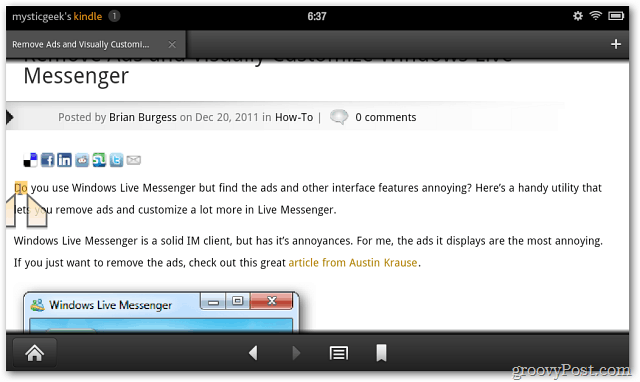
Quindi trascina gli indicatori per evidenziare il testo che desideri copiare. Quindi toccalo una volta.
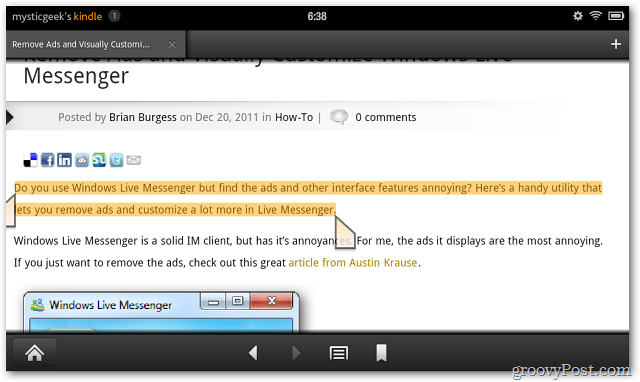
Vedrai apparire un piccolo messaggio che ti informa che il testo è stato copiato negli appunti.

Per incollare il testo, premi a lungo un campo di testo in un'app o documento sul tuo Kindle Fire. Qui sto incollando il testo che ho copiato in un'email. Viene visualizzata la schermata Modifica testo. Tocca Incolla.
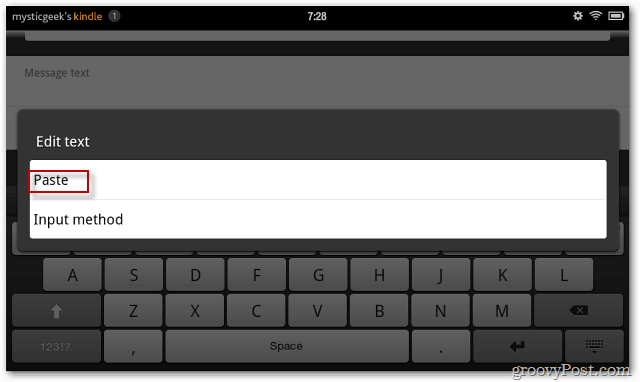
Ecco qua Il testo che hai copiato viene incollato nel campo selezionato.
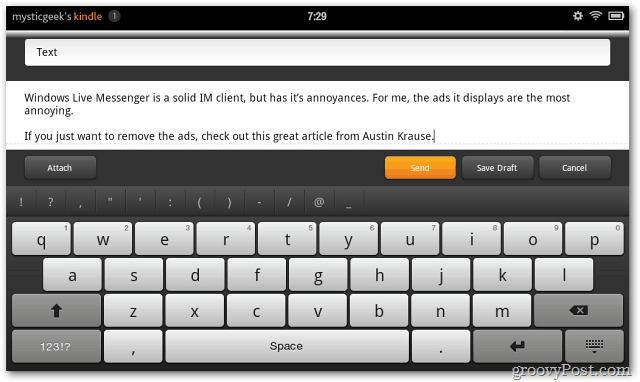










lascia un commento